- Avtor Lauren Nevill [email protected].
- Public 2023-12-16 18:55.
- Nazadnje spremenjeno 2025-01-23 15:24.
Skype je pridobil veliko popularnost in je zdaj na voljo v tabličnih računalnikih z različnimi vnaprej nameščenimi operacijskimi sistemi. Če ga želite zagnati, morate najprej prenesti aplikacijo in konfigurirati video komunikacijo.
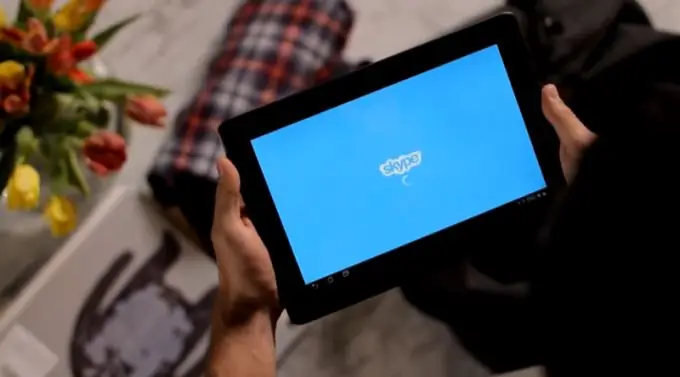
Navodila
Korak 1
Namestite programsko opremo Skype za tablični računalnik. V ustreznem meniju poiščite in prenesite aplikacijo, odvisno od različice operacijskega sistema. V Androidu za namestitev uporabite pripomoček Play Market. Za tablične računalnike iOS lahko Skype namestite prek AppStore, lastniki naprav Windows pa lahko uporabljajo program Market.
2. korak
Po končani namestitvi programa uporabite bližnjico Skype, ustvarjeno na namizju. V oknu, ki se odpre, boste morali vnesti svoje uporabniško ime in geslo za dostop do svojega računa. Če želite registrirati nov račun, uporabite povezavo "Ustvari račun". Sprejmite pogoje uporabe storitve in izpolnite zahtevana polja, nato se prijavite s parametri, navedenimi med registracijo. Če že imate Skype račun, lahko ta korak preskočite.
3. korak
Po prijavi boste morali odpreti razdelek z nastavitvami. V zgornjem desnem kotu zaslona kliknite ikono menija in izberite »Nastavitve«. Nato pojdite na razdelek "Glasovni in video klici" in postavite kljukico pred element "Aktiviraj video komunikacijo".
4. korak
V meniju z nastavitvami lahko spremenite tudi številne druge parametre. Na primer v razdelku »Samodejna avtorizacija« določite, ali se želite ob zagonu programa samodejno prijaviti v svoj račun. V razdelku »Sinhroniziraj stike« boste lahko na seznam Skype dodali podatke iz imenika v tabličnem računalniku.
5. korak
Oddelek "Obvestila" je odgovoren za prikaz različnih servisnih sporočil na zaslonu naprave, ki vas bodo obvestila o prijatelju, ki je pravkar vstopil v omrežje, ali o zgrešenem sporočilu. Elementi »Prejemanje sporočil«, »Prejemanje klicev« vam omogočajo, da konfigurirate kategorije uporabnikov, od katerih lahko prejemate klice.
6. korak
V razdelku »Kakovost videa« boste lahko nastavili nastavitve za prikaz slik, ki se predvajajo iz vaše naprave drugim uporabnikom. Če imate počasno internetno povezavo, omogočite možnost »Nizka kakovost«. Pri povezovanju prek Wi-Fi lahko izberete “High”.
7. korak
Po nastavitvi nastavitev programa lahko kličete. Če želite to narediti, na seznamu stikov izberite sogovornika in kliknite zeleni gumb za klic. Nastavitev Skypea na tabličnem računalniku je zdaj končana.






